Pobieranie i instalowanie aplikacji My Dell
Résumé: W tym artykule opisano sposób pobierania i instalowania aplikacji My Dell dla systemu Windows.
Cet article concerne
Cet article ne concerne pas
Cet article n’est associé à aucun produit spécifique.
Toutes les versions du produit ne sont pas identifiées dans cet article.
Instructions
Dotyczy produktów:
- My Dell
My Dell zwiększa wygodę obsługi komputera, centralizując kluczowe aplikacje i funkcje firmy Dell w jednym interfejsie użytkownika.
Wymagania systemowe:
- Systemu operacyjnego:
- Windows 10 w wersji 17134.0 lub nowszy
- Platformy:
- Inspiron
- Seria G
- XPS
- Vostro
Ostrzeżenie: Przed zainstalowaniem aplikacji My Dell należy odinstalować oprogramowanie Dell Power Manager.
Aby zainstalować aplikację My Dell:
- Kliknij Zainstaluj.

Rysunek 1. (Tylko w języku angielskim) Kliknij przycisk Zainstaluj
Uwaga: przycisk instalacji nie jest dostępny, jeśli komputer nie spełnia wymogów instalacji.
- Po zainstalowaniu kliknij przycisk Otwórz.

Rysunek 2. (Tylko w języku angielskim) Kliknij przycisk Otwórz
- Kliknij przycisk Tak lub Nie, dziękuję w monicie o udostępnianiu danych.
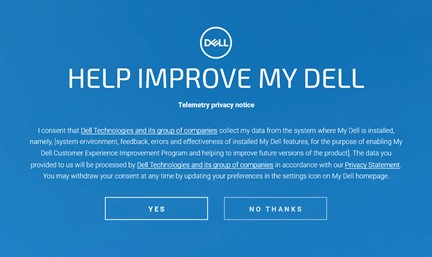
Rysunek 3. (tylko w języku angielskim) Pomoc w ulepszaniu komputera Dell
- Obejrzyj lub pomiń instrukcje dotyczące aplikacji My Dell.

Rysunek 4. (Tylko w języku angielskim) Kliknij przycisk Pomiń
- W interfejsie rejestracji wykonaj jedną z następujących czynności:
- Wprowadź dane rejestracji, a następnie kliknij przycisk GOTOWE.
- Kliknij przycisk PRZYPOMNIJ MI PÓŹNIEJ.
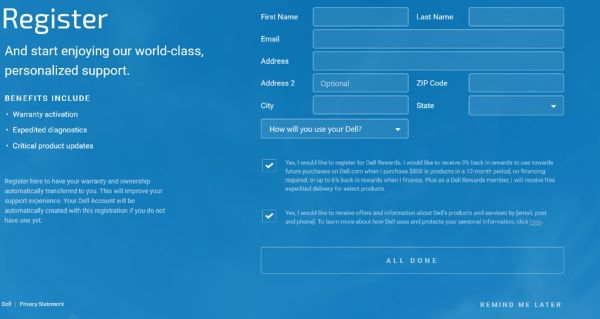
Rysunek 5. (Tylko w języku angielskim) Zarejestruj
- Kliknij przycisk AKTUALIZUJ, aby włączyć najnowsze funkcje produktu.
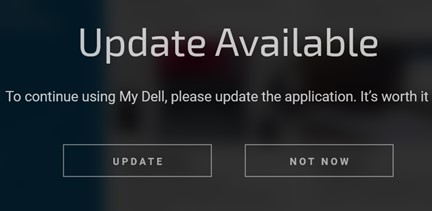
Rysunek 6. (Tylko w języku angielskim) Kliknij przycisk Aktualizuj
Uwaga: Aby włączyć w komputerze funkcje wykrywania obecności użytkownika My Dell, patrz My Dell 2.0 – wykrywanie obecności użytkownika.
Informations supplémentaires
Polecane artykuły
Poniżej przedstawiono niektóre polecane artykuły dotyczące tego tematu, które mogą Cię zainteresować.
Propriétés de l’article
Numéro d’article: 000200388
Type d’article: How To
Dernière modification: 13 juin 2024
Version: 9
Trouvez des réponses à vos questions auprès d’autres utilisateurs Dell
Services de support
Vérifiez si votre appareil est couvert par les services de support.
 .
.